Cómo configurar Xibo CMS en Ubuntu 14/15
Hola a todos: Hoy vamos a configurar Xibo, que es una solución de señalización digital de código abierto (letreros de visualización pública) que consta de un sistema de gestión de contenido (CMS) basado en la web y la elección de reproductores de señalización de Windows o Android. La mejor manera de captar la atención de las personas por sus anuncios muy importantes se puede hacer con carteles digitales usando Xibo. Nos permite convertir las PC y los televisores en una forma distintiva de hacer correr la voz, transformándolos en mostradores de información que puede colocar en ubicaciones estratégicas para llamar la atención de las personas.
Con Xibo, puede configurar su propio servidor de señalización digital que puede enviar imágenes, videos e incluso presentaciones de PowerPoint a kioks automáticamente, lo que le permite mantener a toda su organización actualizada sobre sus últimas noticias sin tener que recurrir a correos electrónicos masivos o tener que editar manualmente archivos o presentaciones de diapositivas en varias máquinas.
Requisitos previos de Xibo
Xibo es una aplicación basada en web desarrollada en lenguaje PHP, por lo que necesitamos instalar un servidor web, una base de datos y PHP5, incluidas algunas bibliotecas de soporte adicionales.
Sigamos los pasos a continuación para completar los requisitos previos.
1) Actualización del sistema
Prepara tu sistema con las últimas actualizaciones, para ello debes tener acceso a Internet y privilegios de sudo. Una vez que haya iniciado sesión en su servidor Ubuntu, ejecute el siguiente comando para actualizar su sistema.
# apt-get update
2) Instalación de paquetes
Como comentamos anteriormente, Xibo es una aplicación basada en web, por lo que tenemos que instalar un servidor web, una base de datos y PHP5. Para instalar todos estos paquetes necesarios, incluidas algunas de las bibliotecas PHP que se muestran a continuación, ejecute el siguiente comando.
# apt-get install apache2 mysql-server php5 php5-curl php5-gd php5-mysql php5-mcrypt
Configure la contraseña para el usuario root de mysql, ya que se le pedirá que lo haga durante la primera instalación de la base de datos MySQL.
3) Descarga de Xibo
Después de instalar los paquetes requeridos, descargue el paquete de instalación de Xibo usando el comando wget como se muestra a continuación.
# wget https://github.com/xibosignage/xibo-cms/archive/1.7.5.tar.gz -O xibo-server.tar.gz
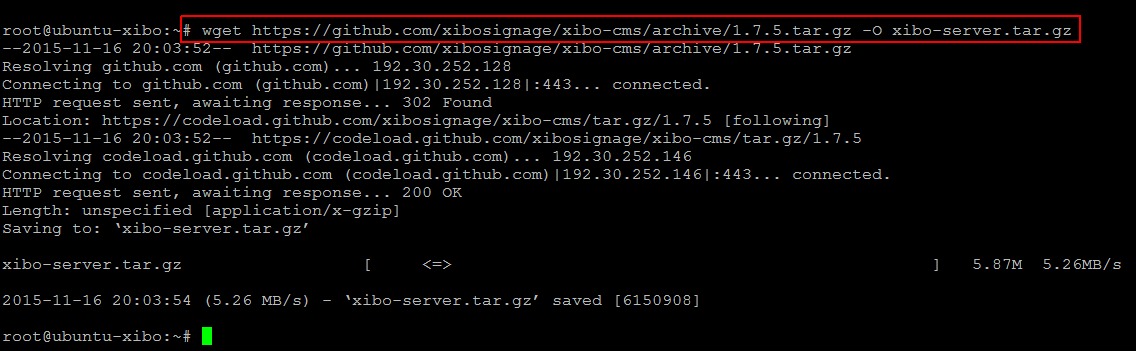
Para extraer el archivo comprimido, ejecute el siguiente comando para extraerlo.
# tar -zxvf xibo-server.tar.gz
4) Configurar servidor web
Antes de pasar al proceso de instalación de Xibo, configuraremos el directorio raíz del documento para Xibo y le asignaremos los derechos de apache. Primero ejecute el siguiente comando para mover el paquete extraído al directorio raíz del documento y otorgarle permisos del servidor web Apache para que pueda tener acceso a su interfaz web.
# mv xibo-cms-1.7.5/ /var/www/html/xibo-server
# chown www-data:www-data -R /var/www/html/xibo-server
Luego, cree un directorio para almacenar los archivos multimedia utilizando el siguiente comando.
# mkdir /media/xibo-library
# chown www-data:www-data -R /media/xibo-library
Instalación del servidor Xibo
Comencemos la instalación web de Xibo Server y completemos los pasos para completar su configuración utilizando los pasos a continuación abriendo la siguiente URL en su navegador web favorito.
http://your_servers_ip/xibo-server/
1) Prueba de extensiones
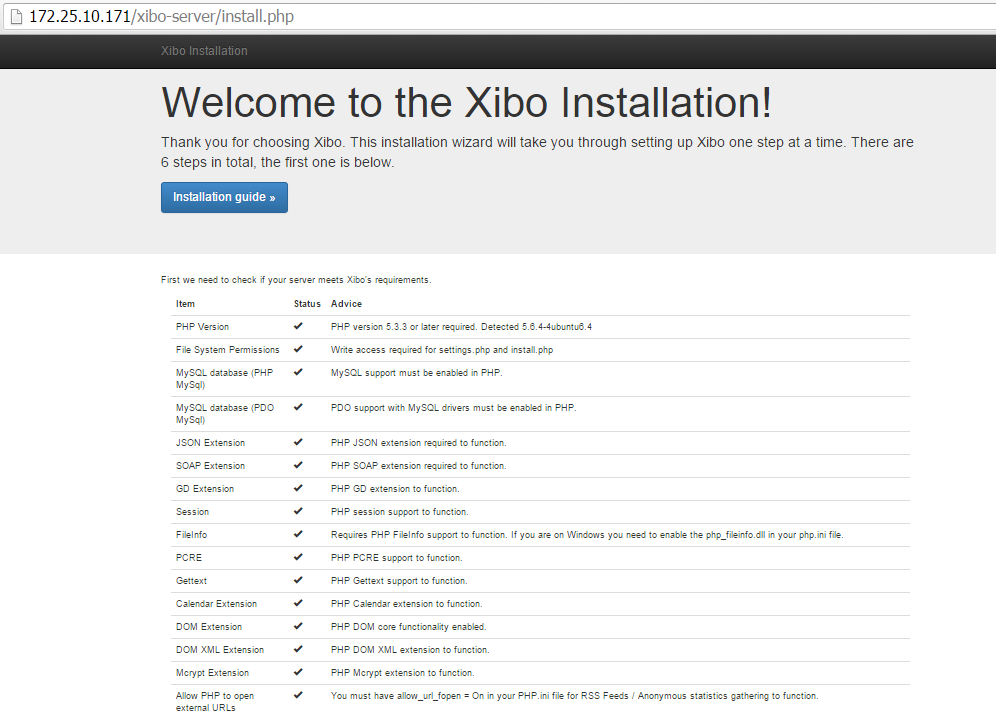
Es posible que obtenga un error de bibliotecas faltantes en ubuntu 15 como la extensión Mcrypt. Para resolver el problema de mcrypt, hagamos lo siguiente.
# updatedb # locate mcrypt.ini # locate mcrypt.so
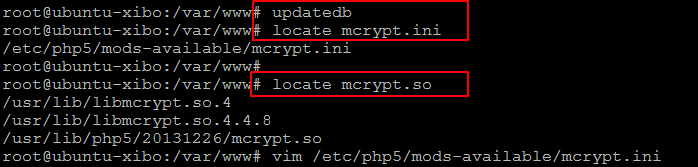
Luego abra el archivo ‘mcrypt.ini’ para configurar su extensión.
# vim /etc/php5/mods-available/mcrypt.ini
; configuration for php MCrypt module extension=/usr/lib/php5/20131226/mcrypt.so :wq!
Después de guardar el archivo, cree los enlaces simbólicos entre los archivos a continuación y luego reinicie el servicio web Apache.
# ln -s /etc/php5/mods-available/mcrypt.ini /etc/php5/cli/conf.d/20-mcrypt.ini # ln -s /etc/php5/mods-available/mcrypt.ini /etc/php5/apache2/conf.d/20-mcrypt.ini
# service apache2 restart
Después de eso, haga clic en el botón ‘Volver a probar’ para verificar la instalación exitosa de todas las extensiones y presione la tecla Siguiente para continuar con el éxito.
2) Configuración de la base de datos
Xibo necesita configurar una conexión a su base de datos MySQL.
Si aún no ha creado una base de datos vacía y un usuario de base de datos para que Xibo los use, y conoce el nombre de usuario / contraseña de un administrador de MySQL, permanezca en esta pestaña; de lo contrario, haga clic en «Usar existente» como se muestra a continuación.
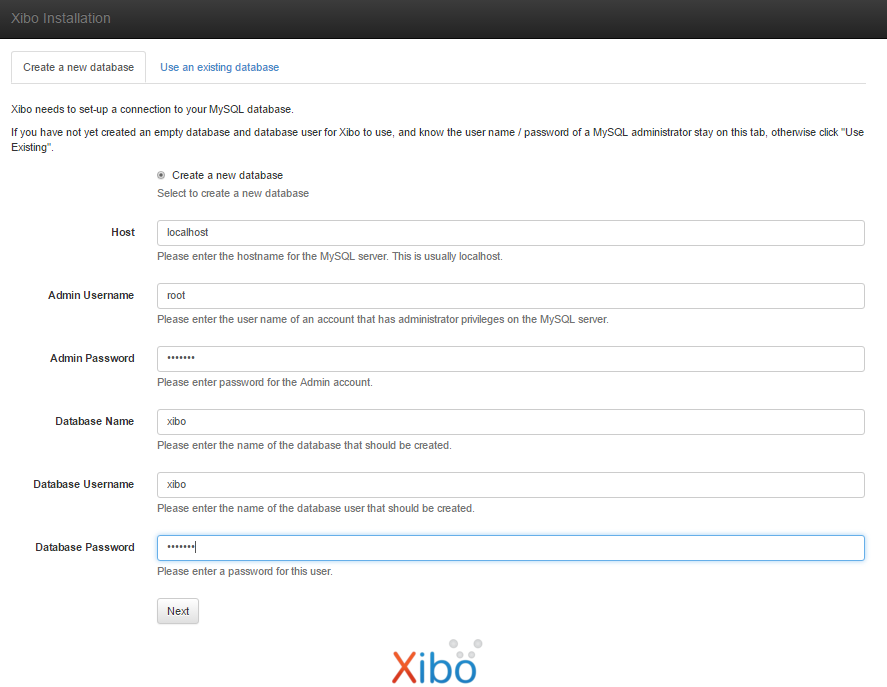
3) Configurar administrador
Xibo necesita una cuenta de usuario administrador para ser la primera cuenta de usuario que tenga acceso al CMS, elija el usuario apropiado y luego haga clic en el botón Siguiente para continuar.
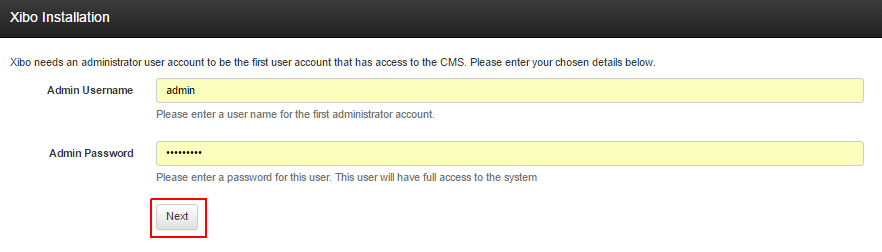
4) Ubicación de los medios
Xibo necesita un lugar para almacenar las cosas que subes para que se muestren, así que configura la ubicación y su clave secreta aquí como se muestra.
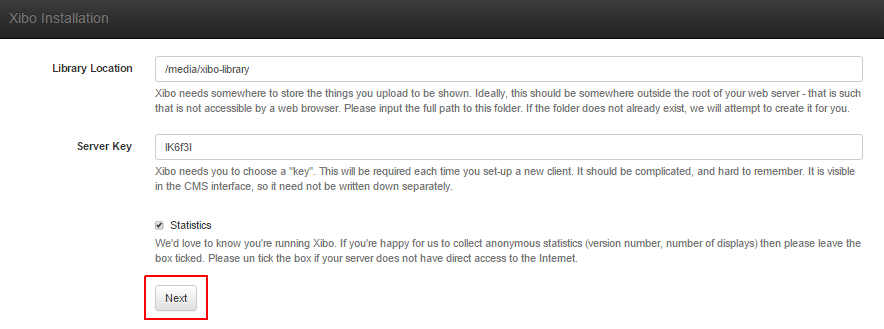
5) Iniciar sesión en Xibo
Enhorabuena, la configuración inicial de la instalación web está completa. Ahora inicie sesión en su servidor Xibo proporcionando las credenciales de usuario de la cuenta de administrador.
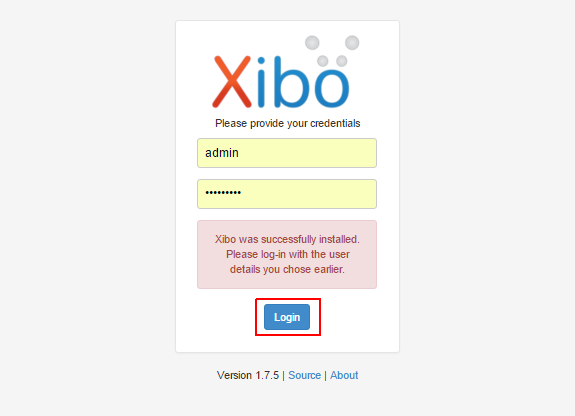
Bienvenido al panel de Xibo CMS, ahora disfruta usando Xibo, para obtener más ayuda para usar Xibo CMS, haz clic en la Guía de inicio como se muestra.
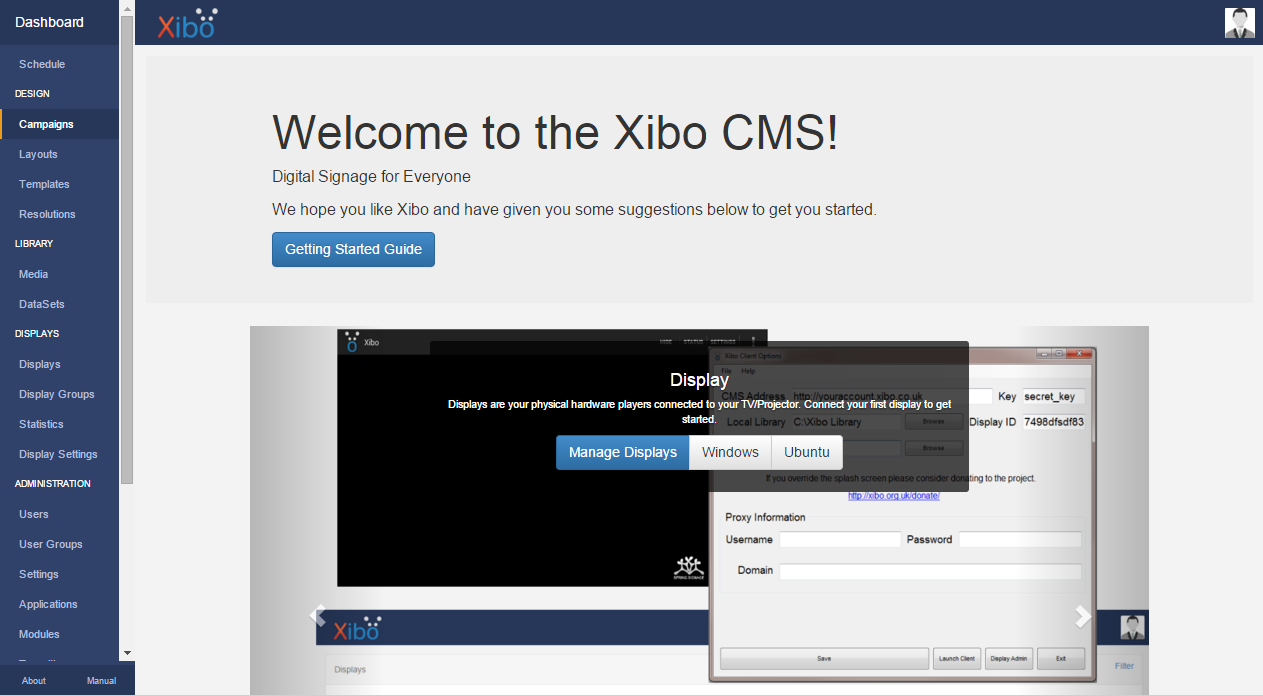
Conclusión
Espero que este artículo sea de mucha ayuda para configurar Xibo en Ubuntu 14/15. Si desea cargar imágenes de gran tamaño, puede hacerlo mediante la configuración del archivo ‘Php.ini’. Para más configuraciones y personalización de Xibo CMS, puede considerar leer su documentación oficial para obtener más detalles. Gracias por leer, contáctenos si tiene algún problema y deje sus valiosos comentarios.
